Системные настройки управления цветом в Windows XP
В Windows XP мониторы и принтеры имеют индивидуальные управления цветом для установки профиля.
Мониторы
Выберите вкладу «Управление цветом» в свойствах дисплея (настраивается отдельно для каждого монитора)

Панель управления цветом для монитора в Windows XP
Выберите профиль из списка и нажмите клавишу «Использовать по умолчанию»
Если Вы не можете найти профиль в списке, нажмите клавишу добавить и найдите его вручную
В большинстве случаев калибровочные программы устанавливают построенный профиль монитора как системный самостоятельно. В любом случае, не мешает проконтролировать это через настройки управления цветом Windows. Кроме того, некоторые калибровочные программы работают некорректно, если изначально монитору не присвоено никакого профиля. В таком случае следует зайти в настройки Windows и выбрать какой-либо профиль (например, sRGB) как профиль по умолчанию. Если в списке нет ни одного профиля, нужно добавить его с помощью соответствующей клавиши. Если на компьютере установлен хотя бы Adobe Photoshop в папке с профилями обязательно будут профили для добавления.
Обратите внимание, что Windows XP не умеет загружать калибровочные кривые из профиля в LUT видеокарты. Из-за этого все калибровочные программы имеют в своем составе специальные модули, которые загружаются при загрузке ПК и загружают калибровочные кривые. Следите, чтобы в автозагрузке стояла хотя бы одна такая программа.
Принтеры
Чтобы добиться корректной работы профиля принтера с максимальным качеством, рекомендуется не использовать систему управления цветом Windows, а предоставлять управление цветом графическим приложениям, таким, как Photoshop. Поэтому установки управления цветом для принтеров не очень важны.
Но при использовании программ без поддержки управления цветом, таких, как приложения Microsoft Offce, можно все же повысить качество цветопередачи при использовании профиля. Поэтому рекомендуется все же устанавливать актуальный профиль принтера в настройках цветопередачи Windows. Если Вы не можете найти его в списке, выберите Добавить и найдите его в папке с профилями. Установите его как профиль по умолчанию. Если фирменные настройки драйвера принтера позволяют активировать систему управления цветом (ICM), сделайте это (только при печати из приложений, не поддерживающих управление цветом).
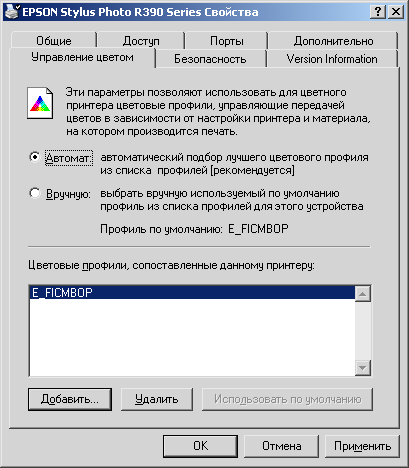
Панель управления цветом для принтеров в Windows XP
Выберите вкладу «Управление цветом» в свойствах принтера (настраивается отдельно для каждого принтера)
Выберите опцию «Вручную»
Выберите профиль из списка и нажмите клавишу «Использовать по умолчанию»
Если Вы не можете найти профиль в списке, нажмите клавишу добавить и найдите его вручную.
В Windows XP мониторы и принтеры имеют индивидуальные управления цветом для установки профиля.
Мониторы
Выберите вкладу «Управление цветом» в свойствах дисплея (настраивается отдельно для каждого монитора)

Панель управления цветом для монитора в Windows XP
Выберите профиль из списка и нажмите клавишу «Использовать по умолчанию»
Если Вы не можете найти профиль в списке, нажмите клавишу добавить и найдите его вручную
В большинстве случаев калибровочные программы устанавливают построенный профиль монитора как системный самостоятельно. В любом случае, не мешает проконтролировать это через настройки управления цветом Windows. Кроме того, некоторые калибровочные программы работают некорректно, если изначально монитору не присвоено никакого профиля. В таком случае следует зайти в настройки Windows и выбрать какой-либо профиль (например, sRGB) как профиль по умолчанию. Если в списке нет ни одного профиля, нужно добавить его с помощью соответствующей клавиши. Если на компьютере установлен хотя бы Adobe Photoshop в папке с профилями обязательно будут профили для добавления.
Обратите внимание, что Windows XP не умеет загружать калибровочные кривые из профиля в LUT видеокарты. Из-за этого все калибровочные программы имеют в своем составе специальные модули, которые загружаются при загрузке ПК и загружают калибровочные кривые. Следите, чтобы в автозагрузке стояла хотя бы одна такая программа.
Принтеры
Чтобы добиться корректной работы профиля принтера с максимальным качеством, рекомендуется не использовать систему управления цветом Windows, а предоставлять управление цветом графическим приложениям, таким, как Photoshop. Поэтому установки управления цветом для принтеров не очень важны.
Но при использовании программ без поддержки управления цветом, таких, как приложения Microsoft Offce, можно все же повысить качество цветопередачи при использовании профиля. Поэтому рекомендуется все же устанавливать актуальный профиль принтера в настройках цветопередачи Windows. Если Вы не можете найти его в списке, выберите Добавить и найдите его в папке с профилями. Установите его как профиль по умолчанию. Если фирменные настройки драйвера принтера позволяют активировать систему управления цветом (ICM), сделайте это (только при печати из приложений, не поддерживающих управление цветом).
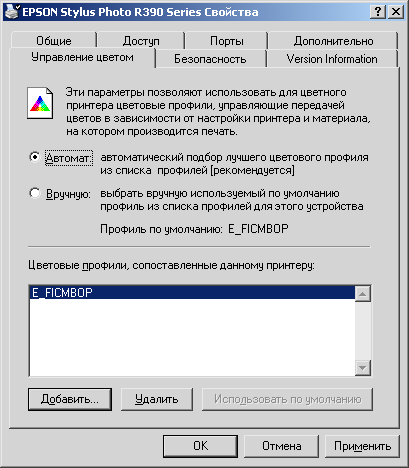
Панель управления цветом для принтеров в Windows XP
Выберите вкладу «Управление цветом» в свойствах принтера (настраивается отдельно для каждого принтера)
Выберите опцию «Вручную»
Выберите профиль из списка и нажмите клавишу «Использовать по умолчанию»
Если Вы не можете найти профиль в списке, нажмите клавишу добавить и найдите его вручную.
